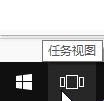
任务视图快捷键使用方法
1、任务视图快捷键:Win + Tab(松开键盘界面不会消失);
此时我们就可以在底部选择需要切换的桌面1、桌面2。
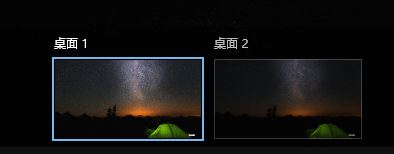
2、另外还可以通过Win + Ctrl+左 切换到下一个桌面,好可以通过 Win + Ctrl+右 切换回前一个桌面。
还可使用【Win + Ctrl + D】快速创建桌面,可以通过【Win + Ctrl + F4】关闭当前虚拟桌面!
关于win10系统任务视图快捷键的相关问题就给大家介绍到这里,有需要的用户快去试试吧~
分享到: